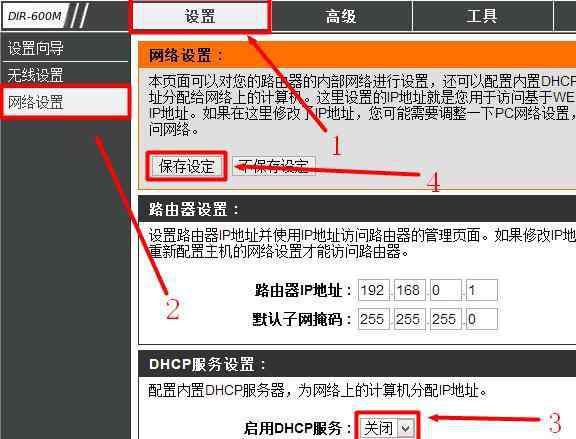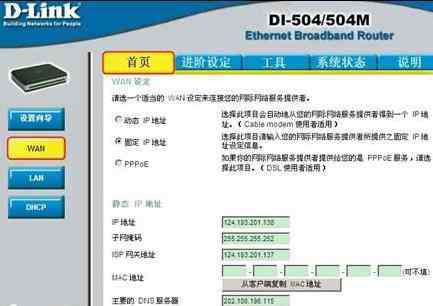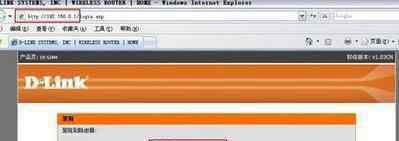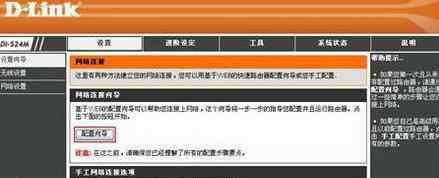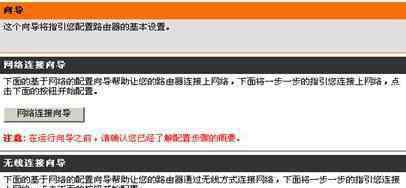随着“网络时代”的逐步形成,越来越多的中国用户将成为FAST(迅捷网络)的使用者,价格适中、易于安装、可靠的优异品质始终是家庭用户构建个人网络平台的首要需求,那么你知道迅捷路由器怎么设置点对点无线网络吗?下面是本站小编整理的一些关于迅捷路由器设置点对点无线网络的相关资料,供你参考。
迅捷路由器设置点对点无线网络的方法:
点对点无线网络又叫Ad-Hoc网络,主要适用于有临时需求的双机互连。Ad-Hoc网络没有有线基础设施的支持,网络中不存在无线AP,网络中的节点均由移动主机构成。不管是台式机还是笔记本电脑,只要有两台或者两台以上配有无线网卡的计算机,只需简单设置,就能随时随地实现无线局域网连接。基本结构如下图所示:
这种点对点网络,从设置上来说较简单。以我司FW150U v2.0无线网卡和笔记本自带的Intel 4965AGN无线网卡组网为例,介绍双机互联的设置步骤,具体设置请看以下步骤。
一、FW150U无线网卡的设置
步骤1:安装无线网卡驱动程序。
安装无线网卡驱动程序时,推荐在驱动文件中直接双击“setup”文件进行安装。
步骤2:运行FW150U客户端应用程序,选择“配置文件管理”。此时您可以新建一个配置文件或者修改原有的配置文件。
步骤3:进入配置文件管理界面后,选择“高级”选项卡。“网络类型”选择“Ad Hoc”模式即可。
步骤4:点击确定后,在“常规”选项卡中会要求输入一个网络名称,如:本例中输入了“123”这个网络名称。
步骤5:点击确定后,在无线网络连接属性中配置一个IP地址。至此,FW150U无线网卡配置完成。
二、Intel 4965AGN无线网卡的设置
步骤1:在笔记本上双击无线连接图标,弹出无线网络连接属性框。然后切换到“无线网络配置”选项卡,勾选“用Windows配置我的无线网络设置”选项,如下图所示。
步骤2:单击右下角“高级”按钮,将会弹出如下图所示对话框。在其中点选“仅计算机到计算机”选项,然后去掉“自动连接到非首选的网络”复选框,最后单击“关闭”按钮。
步骤3:返回步骤1所示窗口后再单击“添加”按钮。接着会弹出如下图所示设置框,在“网络名 (SSID)”中输入与FW150U网卡设置一样的SSID号“123”。由于FW150U无线网卡没有设置加密,因此在Intel 4965AGN无线网卡上也不进行加密设置。
提示:SSID号主要用来区分不同的网络,最多可以设置32个字符。只有为两台计算机的无线网卡设置了名称相同的SSID,才能实现互相通信。
步骤4:在无线连接属性中,将IP地址设置为192.168.1.2,子网掩码设置为255.255.255.0。
说明:此网卡的IP地址只需与对端FW150U无线网卡在同一网段即可。
步骤5:在操作系统开始/运行界面下输入cmd,回车后进入windows的命令行界面。在windows的命令行提示符下ping一下对端FW150U无线网卡的IP地址,如下图:
如果能够ping通,说明Ad-Hoc网络已经组建成功;不能够ping通,请重新检查一下配置是否正确,以及电脑上是否运行了防火墙。如果运行了防火墙,请暂时将防火墙关闭。
如果对该Ad-Hoc网络进行加密设置,则只需在两张无线网卡上设置一致的WEP加密即可。
看过文章“迅捷路由器怎么设置点对点无线网络”的人还看了:
1.FAST迅捷路由器设置教程
2.迅捷路由器和联通宽带连接设置
3.迅捷(FAST)路由器获取IP地址的方法
4.迅捷路由器设置网址进不去
5.FAST无线路由器设置
6.迅捷路由器之系统日志排除PPPOE拨号故障
7.遗忘FAST路由器账号和密码设置步骤
8.迅捷路由器之台式机无线网卡设置方法
9.FAST路由器检查蹭网设置
1.《点对点无线网络 迅捷路由器怎么设置点对点无线网络》援引自互联网,旨在传递更多网络信息知识,仅代表作者本人观点,与本网站无关,侵删请联系页脚下方联系方式。
2.《点对点无线网络 迅捷路由器怎么设置点对点无线网络》仅供读者参考,本网站未对该内容进行证实,对其原创性、真实性、完整性、及时性不作任何保证。
3.文章转载时请保留本站内容来源地址,https://www.lu-xu.com/keji/496856.html